Erleben Sie die Zukunft der virtuellen Realität mit Handtracking auf Quest 3 , einer fortschrittlichen Funktion, mit der Sie nur mit Ihren Händen mit Ihrer virtuellen Welt interagieren können. Diese innovative Technologie ermöglicht ein neues Level der Immersion und macht herkömmliche Controller überflüssig. Egal, ob Sie Gamer, Technikbegeisterter oder VR-Profi sind, das Meistern Handverfolgung auf Quest 3 Optimiert Ihr VR-Erlebnis und macht es intuitiver und spannender. Wir zeigen Ihnen die einfachen Schritte zur Aktivierung und effektiven Nutzung dieser Funktion.
Schalten Sie Ihr Quest 3 ein und rufen Sie das Hauptmenü auf
Schalten Sie zunächst Ihr Quest 3-Headset ein. Stellen Sie sicher, dass es vollständig geladen oder an eine Stromquelle angeschlossen ist, um Unterbrechungen zu vermeiden. Sobald das Gerät eingeschaltet ist, wird das Hauptmenü angezeigt. Von diesem Startbildschirm aus haben Sie Zugriff auf alle Funktionen und Einstellungen Ihres Quest 3. Machen Sie sich mit dem Layout vertraut, da dies die primäre Benutzeroberfläche ist und für eine effiziente Nutzung entscheidend ist.
Navigieren Sie vom Quest 3-Dashboard zum Einstellungsmenü
Suchen Sie im Hauptmenü nach den Einstellungen. Diese finden Sie normalerweise unten rechts auf Ihrem Dashboard. Wenn Sie diese Option auswählen, öffnet sich eine umfassende Liste mit anpassbaren Optionen für Ihre Quest 3. Hier können Sie verschiedene Aspekte Ihres VR-Erlebnisses anpassen. Daher ist es wichtig zu wissen, wo sich alles befindet, um schnell darauf zugreifen zu können. Sehen Sie sich unbedingt alle Optionen an, denn das Verständnis dieser Einstellungen verbessert Ihr VR-Erlebnis insgesamt.
Wählen Sie in den Einstellungen die Option „Hände und Controller“
Scrollen Sie im Einstellungsmenü zur Option „Hände und Controller“. Hier verwalten Sie alle Eingabemethoden Ihres Quest 3. Wenn Sie diese Option auswählen, erhalten Sie Zugriff auf verschiedene Einstellungen, einschließlich der Möglichkeit, die Handverfolgung ein- und auszuschalten. Navigieren Sie sorgfältig durch diese Menüs, um zu vermeiden, dass Sie versehentlich andere wichtige Einstellungen ändern, die die Leistung beeinträchtigen könnten.
Aktivieren Sie die Handverfolgung durch Umschalten des Handverfolgungsschalters
Im Menü „Hände und Controller“ finden Sie die Option „Handtracking“. Um diese zu aktivieren, schalten Sie den Schalter einfach ein. Sobald diese Funktion aktiviert ist, erkennt Ihr Quest 3 Ihre Hände als Eingabegeräte und ermöglicht Ihnen so eine nahtlose Interaktion mit Ihrer virtuellen Umgebung, ohne dass Sie Controller benötigen. Diese Funktion verbessert das Eintauchen in die Spielwelt durch eine natürlichere Interaktion, die viele Nutzer intuitiv finden.
Entfernen Sie die Controller und verwenden Sie Ihre Hände zur Interaktion
Nachdem Sie die Handverfolgung aktiviert haben, können Sie Ihre Controller beiseitelegen und Ihre Hände zur Navigation in der VR-Umgebung nutzen. Die Quest 3 erkennt Ihre Handbewegungen und setzt sie in Aktionen in der virtuellen Welt um. Dieser Schritt ermöglicht eine intensivere und natürlichere Interaktion und macht das VR-Erlebnis spannender und intuitiver. Ohne Controller fühlt sich Ihr Erlebnis freier an und ermöglicht Ihnen einen größeren Bewegungs- und Ausdrucksbereich.
Machen Sie sich mit Handgesten zur Navigation und Auswahl vertraut
Bei aktivierter Handverfolgung ist es wichtig, die verschiedenen Handgesten zu erlernen, die das Quest 3 erkennt. Zu den gängigen Gesten gehören das Auswählen durch Zusammenziehen, das Scrollen durch Wischen und das Zeigen mit der Hand. Das Verstehen dieser Gesten hilft Ihnen, effizient durch Menüs zu navigieren, Optionen auszuwählen und mit virtuellen Objekten zu interagieren, was ein nahtloses Benutzererlebnis ermöglicht. Regelmäßiges Üben dieser Gesten macht Ihre Interaktionen flüssiger und schneller und verbessert die allgemeine Benutzerfreundlichkeit.
Üben Sie Hand-Tracking in kompatiblen Apps und Spielen
Um Handtracking vollständig zu beherrschen, üben Sie die Verwendung in Apps und Spielen, die diese Funktion unterstützen. Je häufiger Sie es verwenden, desto angenehmer und natürlicher wird es sich anfühlen. Beginnen Sie mit einfachen Aufgaben und gehen Sie schrittweise zu komplexeren Interaktionen über. Diese praktische Erfahrung ist der beste Weg, sich an die neue Art der Interaktion mit Ihrer VR-Welt zu gewöhnen. Mit der Zeit wird Ihnen Handtracking in Fleisch und Blut übergehen und Ihr Engagement in der VR-Umgebung deutlich verbessern.
Passen Sie die Empfindlichkeits- und Kalibrierungseinstellungen für optimales Hand-Tracking an
Für ein optimales Erlebnis müssen Sie möglicherweise die Empfindlichkeits- und Kalibrierungseinstellungen anpassen. Diese finden Sie im Menü „Hände und Controller“. Durch die Optimierung dieser Einstellungen stellen Sie sicher, dass die Handverfolgung präzise auf Ihre Bewegungen reagiert und Ihre Interaktionen flüssiger und präziser werden. Die Feinabstimmung dieser Optionen verbessert die Gesamtleistung Ihres Quest 3. Experimentieren Sie mit verschiedenen Einstellungen, um die optimale Konfiguration für Ihren individuellen Interaktionsstil zu finden.
Verbessern Sie Ihr VR-Erlebnis mit Quest 3-Zubehör von Kiwi Design
Steigern Sie Ihr Quest 3-Gaming-Erlebnis mit unseren innovativen Produkten von Kiwi Design. Unser Zubehör wurde entwickelt, um Ihr Gaming-Erlebnis und Ihren Komfort bei längeren Sessions zu verbessern. Bei Kiwi Design bieten wir VR-Tools, die Ihr Quest 3-Zubehör perfekt und sorgt für eine nahtlose und angenehme VR-Reise. Entdecken Sie noch heute unser Sortiment und erleben Sie den Unterschied, den erstklassige VR-Verbesserungstools in Ihren Virtual-Reality-Abenteuern machen können.







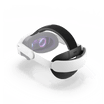








Hinterlasse einen Kommentar
Alle Kommentare werden vor der Veröffentlichung geprüft.
Diese Website ist durch hCaptcha geschützt und es gelten die allgemeinen Geschäftsbedingungen und Datenschutzbestimmungen von hCaptcha.